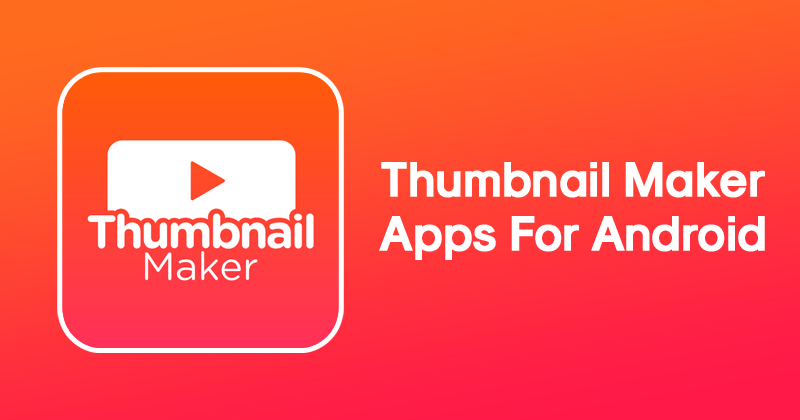Trik Mac: Menjadi seorang ahli dengan tips dan tips rahasia ini – Daftar 2019

Kita semua ingin memiliki Mac, dan ketika mereka mencapai tangan kita, kita mulai menemukan banyak fungsi lain yang belum kita bayangkan sampai saat itu. Itu sebabnya ketika kita mengubah komputer kita, kita mengubahnya ke Mac lain.
Perangkat dengan sistem operasi MacOS menawarkan keunggulan yang sangat kompetitif saat melakukan tugas kami. Dengan Mac, kami dapat melakukan hal-hal yang hampir tidak mendapatkan hasil yang sama dengan komputer lain dengan sistem operasi yang berbeda.
Ketika Anda membaca artikel ini, Anda akan mengetahui fitur-fitur terpenting dari MacO, serta trik terbaik yang perlu Anda ketahui untuk menangani Mac Anda secara lebih efisien.
Fitur apa yang menjadikan MacOS sistem operasi yang unik?
Di antara fitur yang paling menonjol dari komputer dengan sistem operasi MacO adalah yang akan kami sebutkan di bawah ini:
- Ini memiliki sistem folder pintar yang disebut Finder, yang bervariasi karena informasi pada disk berubah. Jika kami melakukan pencarian tertentu, folder tersebut akan disesuaikan dengan informasi baru.
- Kami dapat merekam aktivitas yang kami miliki di layar, yang memungkinkan banyak manfaat saat menggunakan Waktu cepat.
- Dengan Mac kita bisa mainkan musik dan juga film saat kita bekerja.
- Fitur lain yang perlu diingat adalah Anda bisa buat desktop virtual, yang bisa kita lihat di bagian atas layar semua yang aktif.
- Ini memberikan sejumlah besar kombinasi kunci, yang bermanfaat dalam menghemat waktu dan kehilangan fokus pada pekerjaan atau studi kita.
3 Keingintahuan MacO yang mungkin Anda tidak tahu
Ada banyak keingintahuan tentang Apple, dari apel yang menjadi ciri khas merek hingga kehidupan pendirinya.
Di sini kami ingin berbicara dengan Anda tentang 3 keingintahuan yang mungkin Anda tidak tahu:
Anda bisa menyembunyikan semuanya
Salah satu fitur perangkat MacOS adalah bahwa kita dapat menyembunyikan folder dan semua yang ada di Dock, menjadikannya alat yang sangat berguna dalam melindungi privasi kita.
Untuk melakukan ini, kami akan melakukan langkah-langkah berikut sehingga Anda memiliki Mac Anda dengan cara "tidak terlihat":
- Launchpad atau Spotligh
- Utilitas
- Terminal
- Kami menulis di telepon: “Chflags disembunyikan ~ / Desktop / *”
- Kami menerima
Perkembangannya berlangsung 4 tahun
Jef Raskin memulai pengembangannya pada tahun 1979 untuk menciptakan komputer yang mudah digunakan dan murah. Sudah pada 1981 Burrel Smith bergabung, yang bekerja di Apple, untuk melanjutkan dan memperkuat proyek Raskin.
Pada tahun 1983 Steve Jobs bergabung dan memberikan tweak terbaru sehingga pada tahun 1984 komputer Macintosh pertama dapat diluncurkan.
OS terbaik saat diluncurkan pada tahun 2001
Apple merilis MacOS X "Jaguar", yang dianggap sebagai sistem operasi terbaik perusahaan, karena Anda menyajikan fitur yang belum ditawarkan hingga saat itu.
Itu meningkatkan stabilitas, baris perintah, dan juga antarmuka, yang menghasilkan penerimaan yang besar pada bagian dari pengguna yang datang menuntut perubahan besar pada merek.
Daftar 20 trik MacOS teratas untuk mendapatkan hasil maksimal dari OS Apple

Kami akan menunjukkan kepada Anda trik terbaik agar Anda dapat mengelola Mac dengan sempurna. Selanjutnya, kami akan merinci yang paling penting:
Kunci layar
Ketika kita harus mengunci layar Kami akan menggunakan perintah ini:
«Kontrol + Shift + Off»
Salin halaman Internet dan rekatkan di email kami
Ketika kita perlu menempelkan halaman informasi dari web kita perlu format surat surat kita untuk tidak berubah, Kita harus melanjutkan seperti ini:
«Command + Shift + V», kita harus melakukan ini sebelum menempelkan surat.
Apa yang kita butuhkan untuk mengubah ikon Pada bilah yang tertutup hapus, kita harus menggunakan kombinasi tombol ini:
«Perintah + Klik ikon», kita bisa dan menghilangkannya.
Jendela aplikasi
Secara default ketika kami meminimalkan aplikasi, mereka pergi ke sisi tempat sampah. Yang kami butuhkan adalah tetap berada di ikon Dock yang sama, kami akan melakukan tugas ini:
Kami akan mengaktifkan kotak «Minimalkan jendela di ikon aplikasi»
Mulai ulang Finder

Ketika kita perlu me-restart Finder karena membeku, Kami akan melakukan langkah ini:
“Alt + Klik kanan pada Finder”, ini akan menyebabkannya berubah menjadi "Paksa restart"
Hapus folder dari Dock dan tambahkan sebagai baterai di bilah bawah
Jika kami perlu melakukan prosedur ini, kami akan melakukan hal berikut:
- Finder
- Aplikasi
- Kami memilih aplikasi
- Dengan mouse, kami memilih urutan folder yang akan tetap berada di tumpukan folder
Bilah dan Dok atas tanpa transparansi
Untuk mendapatkan hasil ini, kami akan melakukan langkah-langkah berikut:
- Apple
- Preferensi sistem
- Jenderal
- Penampilan
- Kami memilih apa yang kami butuhkan
- Aksesibilitas
- Layar
- Kurangi transparansi
Masalah WiFi
Ketika kita memiliki masalah dengan WiFi Kita harus menekan:
«Alt + Opsi + ikon WiFi», ini akan memberi kita akses ke router dan kita bisa tahu apa masalahnya.
Tutup paksa
Jika kita punya aplikasi itu sudah beku kita tidak bisa menutupnya kita harus melakukan perintah ini:
«Opsi + ´Aplikasi yang tidak dapat kami tutup´ + Klik». Untuk menutupnya dengan cara yang aman.
Tutup paksa langsung
Ketika kita memiliki masalah yang lebih besar daripada disebutkan pada poin sebelumnya, kita harus menangani perintah ini:
«Command + Option + Escape». Kami akan mendaftar semua aplikasi yang telah kami buka, pilih yang sesuai.
Ubah posisi volume
Komputer lain dengan sistem operasi MacOS membawa perubahan standar volume menjadi 6 poin, Jika kita perlu mengubahnya pada satu titik dan seterusnya, kita akan menggunakan kombinasi berikut:
«Opsi + Shift + Volume» Kami berubah ke level yang diinginkan.

Kami juga dapat memposisikan ulang kecerahan. Seperti pada topik sebelumnya yang bisa kita gunakan untuk mengubah kecerahan dari satu titik pada satu waktu, untuk ini kita akan menulis:
«Opsi + Shift + Kecerahan»
Tangkapan layar sebagian
Terkadang kita perlu menangkap gambar yang mencerminkan layar kita, tetapi sebagian untuk ini kami akan menggunakan kombinasi ini:
«Command + Shift + 4» dan dengan mouse kita memilih bagian yang kita butuhkan.
Total tangkapan layar
Ketika kita membutuhkan buat screenshot dari layar kita, kita akan menulis:
«Command + Shift + 3»
Cari File
Ketika kami memiliki terlalu banyak informasi di Mac kami, kami menemukan file, kami harus menggunakan kunci berikut:
«Command + Spacebar», sebuah jendela dengan bilah pencarian terbuka di mana kita harus mengetikkan nama file.
Buka program
Kami tahu program apa Kami saat ini terbuka, kami harus menggunakan kombinasi ini:
«Command + Tab», sebuah jendela akan muncul di mana kita akan melihat program terbuka untuk memilih yang sesuai.
Simpan banyak file
Ketika kita ingin menyimpan beberapa file dalam satu folder kita harus melakukannya pilih dengan mouse dan kemudian lakukan kombinasi berikut:
«Perintah + Kontrol + N». Segera perangkat kami Apple akan menyimpan semua file dalam folder yang dapat kita beri nama baru.
Pilihan Tautan
Jika kita perlu melanjutkan pada halaman yang sedang kita baca dan kita juga tertarik untuk mengetahui tentang tautan yang ditunjukkan dalam artikel, Kami dapat membuka tautan tanpa meninggalkan halaman dengan kombinasi:
«Tautan + tautan yang menarik minat kami»
Ukuran pointer
Ketika kita perlu mengubah ukuran pointer untuk masalah penglihatan yang lebih baik, kita harus melakukan penyesuaian kecil ini:
- Apple
- Preferensi sistem
- Aksesibilitas
- Layar
- Ukuran kursor
Memperbesar layar
Jika kita perlu memperbesar layar, kita akan melakukan langkah-langkah ini:
- Apple
- Preferensi sistem
- Aksesibilitas
- Zoom
- “Gunakan gerakan gulir dengan tombol modifikasi zoom”
Ini akan menghasilkan perintah berikut:
- "Perintah + roda mouse ke depan", layar akan membawa kita lebih dekat
- "Perintah + roda mouse mundur", layar akan memperkecil
Waktu baterai
Ketika kita perlu mengetahui sisa waktu baterai, kita dapat memverifikasinya dengan langkah-langkah ini:
- Aplikasi
- Utilitas
- Monitor
- Aktivitas
- Energi
- Waktu yang tersisa
Jika Anda memiliki pertanyaan, tinggalkan di komentar, kami akan menjawab Anda sesegera mungkin, dan itu pasti akan sangat membantu bagi lebih banyak anggota komunitas. Terima kasih! ????